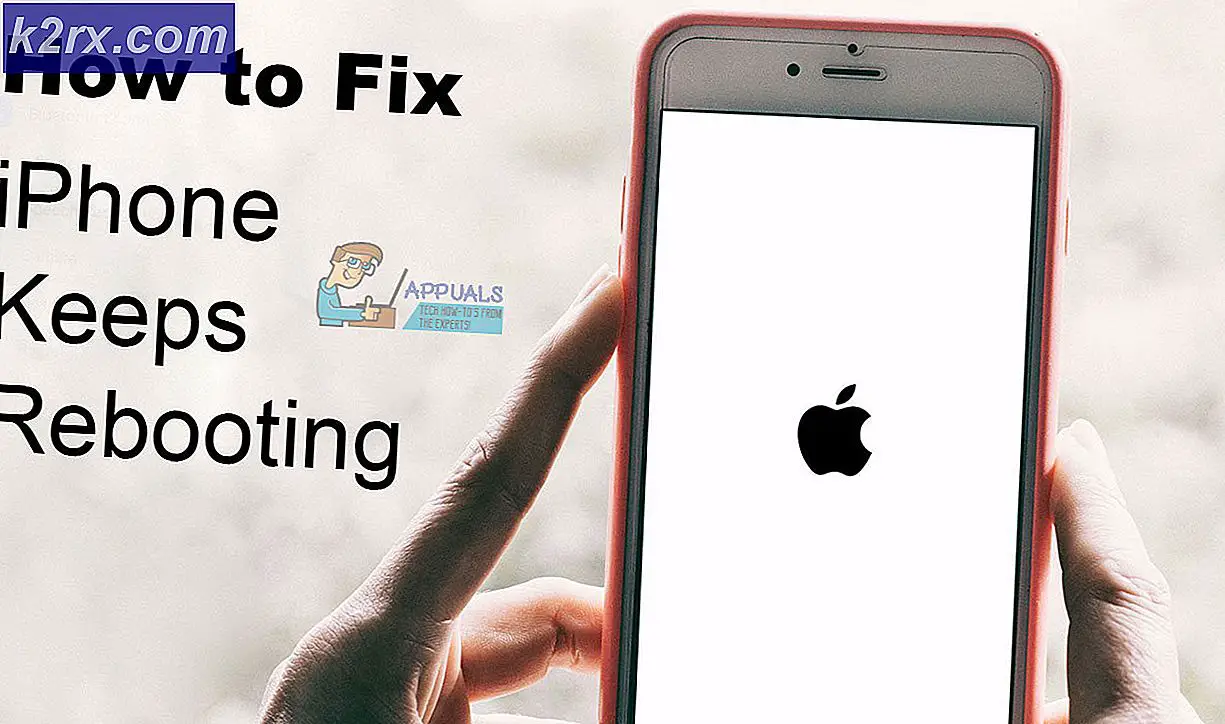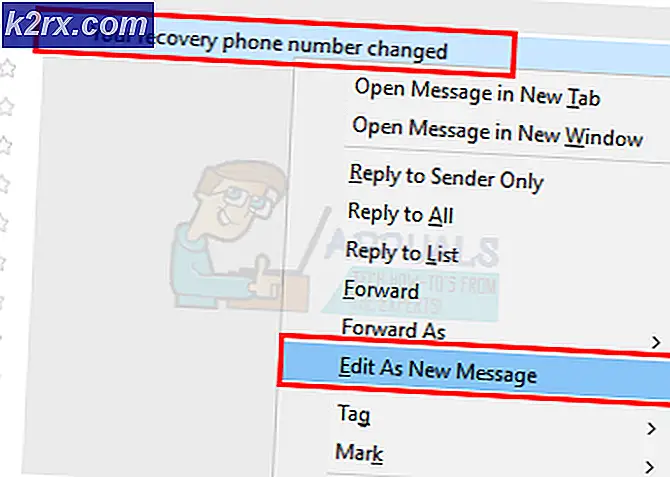FIX: KNCTR (ITIBITI) verwijderen
KNCTR door ITIBITI Inc. is een VIOP-softwareprogramma dat wordt geadverteerd als een freeware-programma maar is geclassificeerd als een mogelijk ongewenst programma (PUP) en een adware van vele bekende antivirusprogramma's vanwege het misleidende gedrag. Na de installatie, zoals ook de ontwikkelaars het duidelijk vermelden, verzamelt de software informatie over de gebruiker voor zijn partneradvertentiebedrijven, die later wordt gebruikt om gerichte advertenties en verschillende ongewenste pop-ups van tijd tot tijd op het scherm weer te geven. En we weten allemaal hoe ongewenste advertenties en pop-ups uw surfervaring op het internet kunnen vernietigen. Daaraan toevoegend heeft het ook een negatieve invloed op je Windows-prestaties.
Waar sommige gebruikers het opzettelijk hebben geïnstalleerd vanaf de website van de software, hebben de meeste mensen ontdekt dat het zonder hun juiste toestemming is geïnstalleerd. In dat geval moet de software waarschijnlijk samen met een ander freeware-programma zijn geïnstalleerd. Om dat tegen te gaan, is het altijd aan te raden dat je de aangepaste / geavanceerde manier kiest om software te installeren in plaats van de normale snelle / uitdrukkelijke manier en je moet ook voorzichtig zijn bij elke stap, zodat je misschien niet akkoord gaat met een extra software-installatie.
Net als elke andere adware en PUP's, wordt deze software automatisch uitgevoerd wanneer u uw Windows inschakelt. Als u dit wel doet, kunt u deze software niet verwijderen zoals u dat gewoonlijk zou doen, omdat het programma al op uw computer wordt uitgevoerd. Deze gids hieronder zal u de meest effectieve manier tonen om KNCTR volledig van uw systeem te verwijderen.
Stap 1: Dood het proces volledig
Zoals eerder vermeld, kunt u het niet verwijderen als het al op uw systeem wordt uitgevoerd.
Om het te doden, zoek het KNCTR-pictogram in het systeemvak rechtsonder op je scherm. Klik ook op de kleine pijl om verborgen pictogrammen in het systeemvak te zien om het gebied uit te breiden en te controleren of het daar is. Het wordt een paars rond pictogram.
Zodra u het ziet, klikt u er met de rechtermuisknop op en klikt u op Afsluiten in het pop-upmenu dat verschijnt.
Om te bevestigen dat het nog steeds niet actief is in het achtergrondproces, houdt u tegelijkertijd de Ctrl-, Shift- en Esc- toetsen op uw toetsenbord ingedrukt om Task Manager te openen .
PRO TIP: Als het probleem zich voordoet met uw computer of een laptop / notebook, kunt u proberen de Reimage Plus-software te gebruiken die de opslagplaatsen kan scannen en corrupte en ontbrekende bestanden kan vervangen. Dit werkt in de meeste gevallen, waar het probleem is ontstaan door een systeembeschadiging. U kunt Reimage Plus downloaden door hier te klikkenGa naar het tabblad Processen . In het geval van Windows 8 of hoger, klik op Meer details om de volledige weergave van Taakbeheer te zien en ga vervolgens naar het tabblad Processen.
Ga naar het tabblad Processen en zoek KNCTR en itibiti . Als u een van hen vindt, klik dan met de rechtermuisknop op hen en klik op Processtructuur beëindigen .
Stap 2: KNCTR verwijderen
Nu zou je het programma verwijderen zoals je normaal zou doen. Houd de Windows- toets ingedrukt en druk op R om het dialoogvenster Uitvoeren te openen .
Typ appwiz.cpl en druk op Enter om het venster Programma's en functies te openen.
Zoek in de lijst met geïnstalleerde programma's naar KNCTR . Klik met de rechtermuisknop erop en klik op Verwijderen .
Volg nu de instructies op het scherm.
Stap 3: Ruim op
PUP's zoals KNCTR staan erom bekend dat ze restjes achterlaten, zelfs nadat ze zijn verwijderd. Om dat te verhelpen, gebruiken we AdwCleaner.
Klik hier om AdwCleaner te downloaden .
Voer het gedownloade bestand uit zodra de download is voltooid.
Klik op de knop Scannen om te scannen op overgebleven items. Het zal ook naar andere PUP's en andere adwares scannen.
Zodra de scan is voltooid, klikt u op de knop Reinigen om het reinigen te starten.
Start uw systeem opnieuw op wanneer daarom wordt gevraagd.
PRO TIP: Als het probleem zich voordoet met uw computer of een laptop / notebook, kunt u proberen de Reimage Plus-software te gebruiken die de opslagplaatsen kan scannen en corrupte en ontbrekende bestanden kan vervangen. Dit werkt in de meeste gevallen, waar het probleem is ontstaan door een systeembeschadiging. U kunt Reimage Plus downloaden door hier te klikken